想要使用计算机的大屏幕查看 iPhone 消息或备份消息吗?您可以使用多种方法将 iPhone 消息传输到计算机。让我们深入了解如何从 iPhone 下载短信。
想要从 iPhone 下载短信吗?实现这一目标的最佳方法是使用专业工具,例如Coolmuster iOS Assistant应用程序。它是一款专业的数据传输应用程序,可让您将各种数据(例如消息、视频、联系人、照片等)从iOS设备传输到计算机。
Coolmuster iOS Assistant应用程序在应用程序界面上按各自的类别列出了所有可用的iOS设备数据,允许您选择和预览感兴趣的数据,并在不影响其原始质量的情况下传输数据。它以超高速传输数据,同时为用户提供易于使用的界面。该应用程序受到全球数百万用户的积极评价,使其成为任何想要将数据从iOS设备传输到计算机的人的首选。
主要特征:
以下是如何将 iPhone 短信下载到计算机的简单步骤:
01前往Coolmuster iOS Assistant应用程序的官方网站,下载适合您的Windows或Mac计算机的应用程序。
02在计算机上启动软件,并使用照明线将 iPhone 连接到计算机。通过点击“信任”按钮来验证连接。

03本软件成功检测到您的设备后,将出现如下图所示的主界面。

04找到计算机屏幕左上方的“消息”文件夹,将显示您设备的所有消息。选择您想要传输的所有消息,点击应用程序界面上的导出按钮,选择输出文件格式,然后选择计算机上您想要存储数据的位置。

进一步阅读:
将消息从 iPhone 传输到Mac 4 种最佳方法。你不想错过它!
Gmail 允许用户备份邮件和其他数据。因此,如果您有 Gmail 帐户,您可以轻松地将短信从 iPhone 导出到该帐户作为备份。或者,您也可以将短信转发到另一个号码。以下是将文本从 iPhone 下载到 Gmail 的步骤:
步骤 1. 转到 iPhone 上的“消息”应用程序,然后打开要保存的对话。点击并按住特定消息,然后点击更多。
步骤 2. 单击选择您想要保存的所有消息。
步骤 3. 单击转发按钮。输入您要将邮件发送到的 Gmail 帐户或电话号码。然后单击发送按钮。
步骤 4. 在计算机上登录您的 Gmail 帐户并下载邮件。

复制粘贴是在设备上保存或共享文本的简单方法。无论您是想记录情感聊天、存储重要信息还是与朋友分享对话,复制粘贴功能都会派上用场。以下是使用复制和粘贴功能下载 iPhone 短信的步骤:
步骤 1. 打开智能手机上的消息应用程序。找到您要保存的对话。
步骤 2. 长按短信,然后单击复制选项。
步骤 3. 导航到要粘贴短信的位置或应用程序。长按输入字段并单击粘贴选项。
此方法适用于所有笔记应用程序、电子邮件客户端和消息传递应用程序。它使您只需点击几下即可分享您的短信。如果您已将短信粘贴到笔记应用程序中,请在计算机上登录您的 iCloud 帐户以访问您的笔记。
您可能喜欢:
如何将短信从Android传输到计算机( Windows / Mac )
如何在没有 iCloud 的情况下备份 iPhone 上的短信? [6 种行之有效的方法]
从 iPhone 截取屏幕截图是下载短信最快、最简单的方法,尤其是在您没有计算机的情况下。您可以打印带有对话日期、表情符号、时间范围和收件人的消息。此外,您不需要安装任何额外的工具。然而,这种方法也有缺点。打印长对话非常困难。尽管您可以减小对话的字体大小以减少屏幕截图的数量,但这是一项令人厌烦的任务。以下是如何使用屏幕截图从 iPhone 下载短信:
步骤 1. 启动消息应用程序并打开要保存的对话。
步骤 2. 同时按下主页按钮和电源按钮来截取对话的屏幕截图。对要捕获的每条消息重复此过程。
步骤 3. 导航至“照片”应用程序以查看您创建的屏幕截图。
步骤 4. 长按所有屏幕截图,然后单击“添加到共享相册”图标。
步骤 5. 选择打印机选项并按照屏幕指南打印屏幕截图。
现在您已成功将消息屏幕截图保存在“照片”应用程序上,您可以将它们发送或导出到您的计算机。
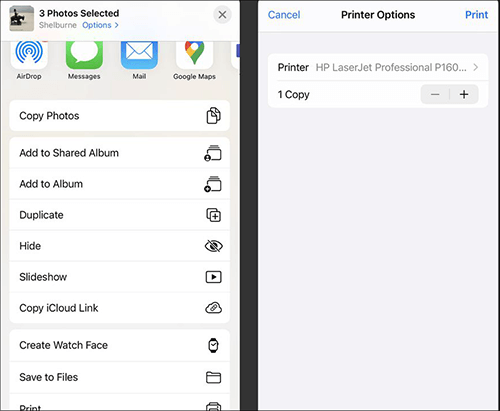
iCloud允许 iPhone 用户安全备份各种数据,包括消息、图片和联系人。但是,此方法需要对设备设置进行大量调整才能备份短信。以下是将短信从 iPhone 下载到 iCloud 的步骤:
步骤 1. 打开 iPhone 设备上的“设置”应用程序。单击屏幕顶部您的名字。
步骤 2. 接下来,点击iCloud选项卡并找到“消息”选项。打开绿色开关。您的所有短信都将保存在 iCloud 上。您只需要确保您的 iCloud 帐户有足够的空间即可。
步骤 3. 在计算机上登录 iCloud 以访问和下载您的消息。

查看更多:
面临从 iCloud 下载消息卡住的问题吗?阅读这篇文章以了解原因以及如何解决它。
想知道如何解决消息无法传输到新 iPhone 的问题吗?这篇文章就是答案。
如果您想将短信从iOS设备保存或传输到计算机,iTunes 可以成为您的救星。使用 iTunes,您可以将所有数据从 iPhone 传输到 PC,包括照片、联系人、视频等。以下步骤将帮助您将 iPhone 消息下载到Windows PC 或Mac :
步骤 1. 在计算机上下载最新版本的iTunes并安装。启动软件并使用 USB 数据线将 iPhone 连接到计算机。
步骤 2. 弹出消息询问您是否信任来源。点击信任。
步骤 3. 单击 iTunes 界面上的设备图标,然后选择“摘要”选项。点击“此计算机”并找到“备份” 。然后点击立即备份。
步骤 4. 单击“应用”将短信下载到您的 PC 上。等待传输过程完成。

另请阅读:
通过 5 种方式轻松将 iPhone 短信备份到 Gmail
以上是从 iPhone 下载短信的各种技术。在所讨论的方法中,我们建议您使用Coolmuster iOS Assistant应用程序,因为它快速、易于使用、安全且可靠。立即下载Coolmuster iOS Assistant从现在开始从 iPhone 下载短信。
相关文章:
[完整指南] 如何从 iPhone 备份中提取 WhatsApp 消息?
无需电脑即可恢复 iPhone 上已删除短信的 5 种快速方法
将短信从 iPhone 导出为 PDF 的 9 种简单方法(分步)